双节相撞!PS设计心率跳动的情人节海报
作者:李华仁
今年的情人节正好是大年初一,好巧啊,双节双喜庆!在这个特别的日子里,如果自己设 计一个壁纸或海报送给心仪的TA,那一定会感动对方,接下来与大家分享情人节海报的制作过程,主要用了渐变、钢笔、等工具,希望大家喜欢!

最终效果
制 作步骤:
1、选择“文件/新建”菜单,打开”新建”或者 Ctrl+N对话框 名称为:心率跳动爱情卡,宽度:为1024像素, 高度:为768像素, “分辨率”为72 , “模式”为RGB颜色的文档,如图1所示。
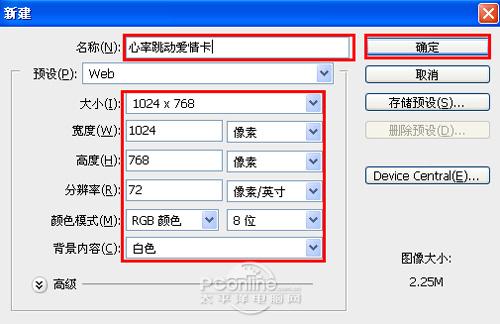
图1
2、在图层控制面板击新建图层按钮,新建一个“背景”,选择工具箱渐变工具(快捷键G),在工具选项栏中设置为径向渐变,然后点按可编辑渐变,弹出渐变 编辑器。双击如图2中的A处,设置色彩RGB分别为240、79、150,再双击图2中所示的B处,设置RGB分别为217、22、82,然后点击确定按 钮,如图2所示。在工作区中,按住Shift键不放用鼠标左键从上到下拖动出水平线性渐变效果,如图3所示。
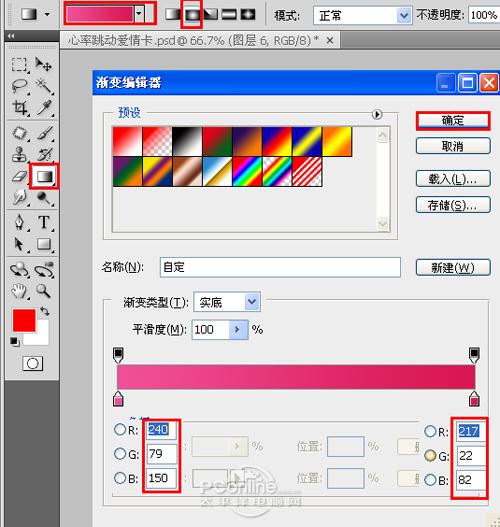
图2

图3
3、在图层控制面板击新建图层按钮,命名为线条,在工具箱中选择单行选框工具 ,在工作区中点击鼠标左键弹出单行选框选区,设置前景色为白色,并按快捷键Alt+Delete填充给线条图层,然后按快捷键Ctrl+D取消选择状态, 并复制很多线条图层,选择所有个线条图层并合并,合并(Ctrl+E)成一个图层,选择线条图层,设置图层混合模式为柔光,填充透明度为51%,如图4所 示。
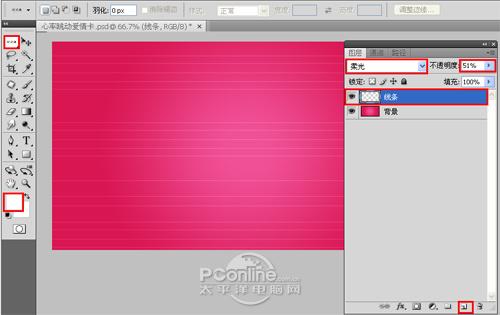
图4
4、选择线条图层,复制出两个线条副本并调整线条方向给竖方向与位置,如图5所示。

图5
5、在图层控制面板击新建图层按钮,选择钢笔工具,在工作区绘制出心率跳动的线条,并设置前景色为白色,然后描边,如图6所示。

图6
6、选择工具箱中的文本工具,输入“love”字,并设置字体位置与距离,在工具选项栏中设置参考图7,如图7所示。

图7
7、创建新图层按钮,在工具箱中选择自定形状工具,选择放射性图案,在工具选项栏中设置路径,接着在工作区拖出一个放射性图案形状,并按键盘 Ctrl+Enter把花纹形状转换为选区,设置前景为白色,并按键盘Ctrl+D取消,接着复制多几个放射性图案与调整位置,如图8所示。效果如图9所 示。
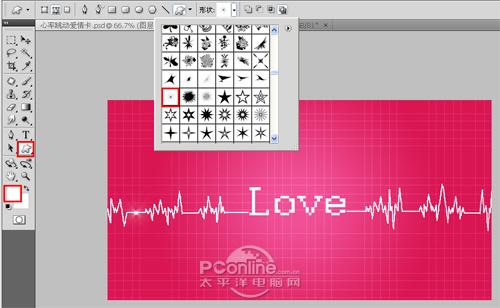
图8

图9


